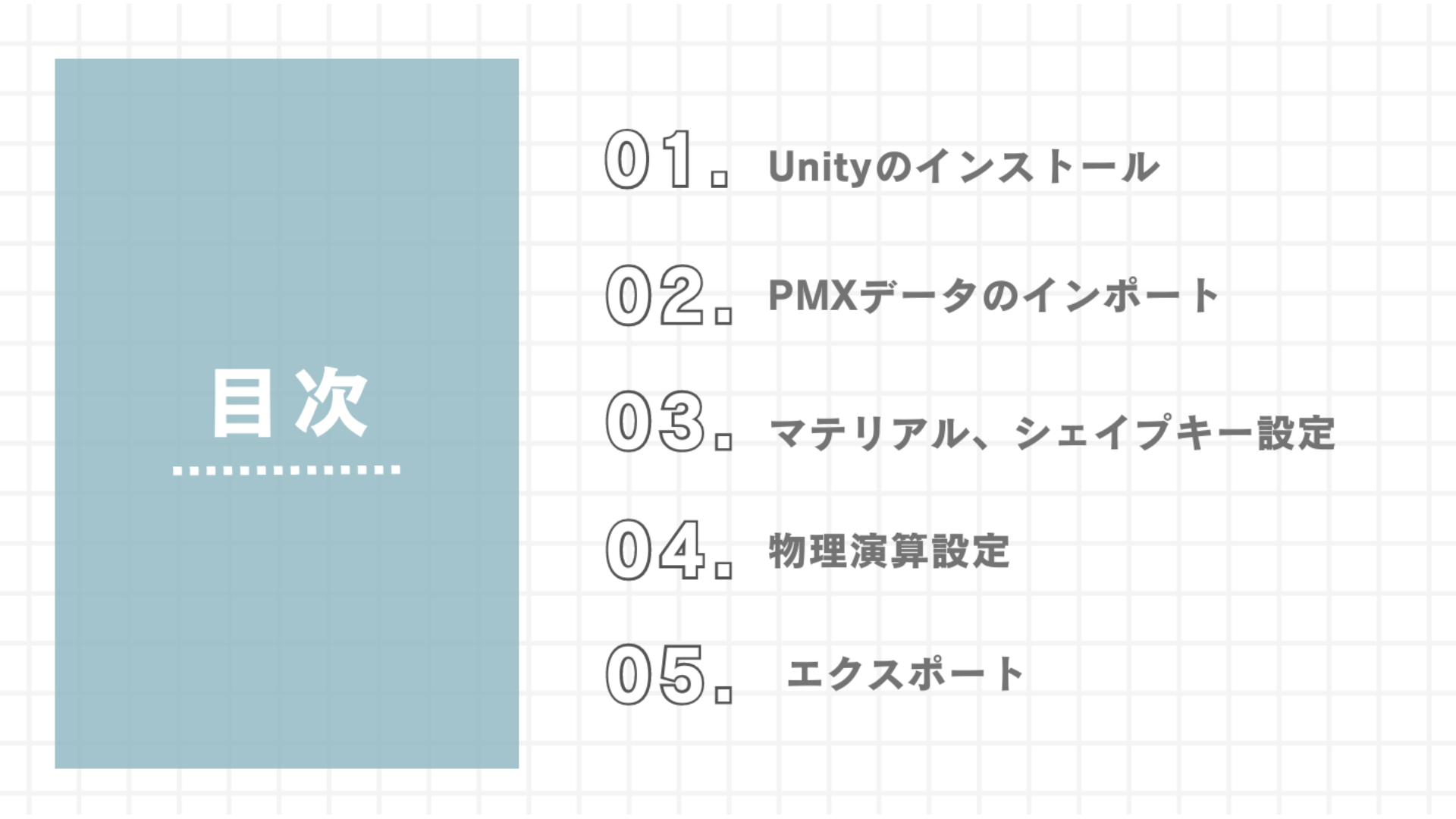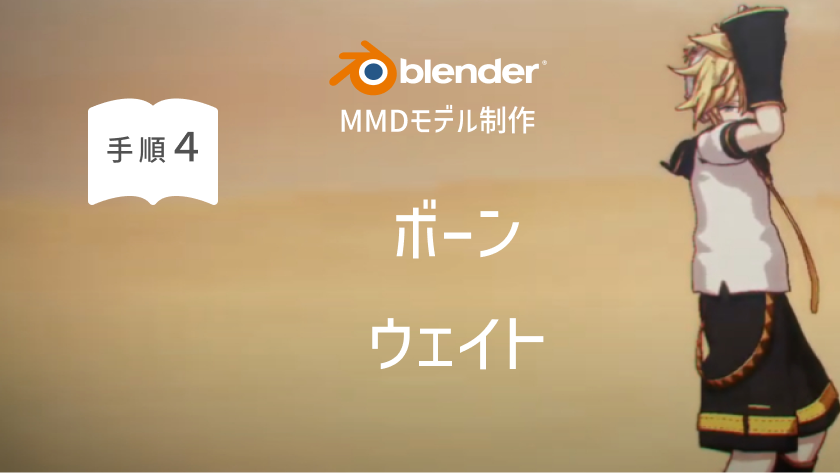MMDモデル作り方 5.UV展開、モーフ(Blender)
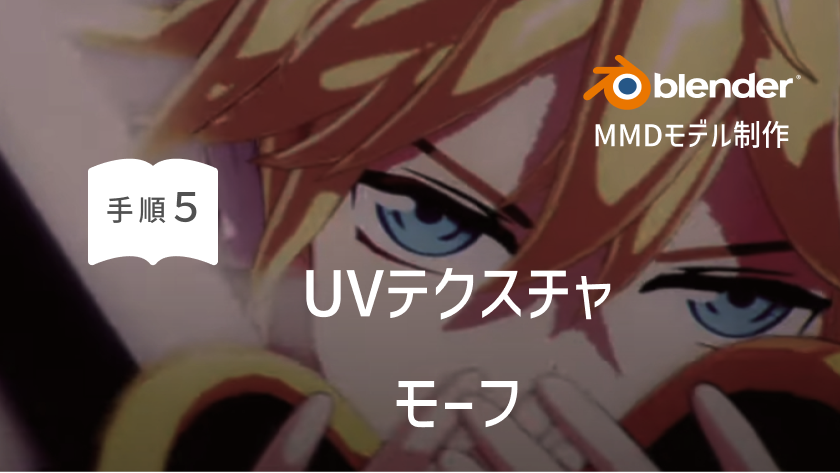
それではblender モデリング最後の工程のUV展開とモーフに入ります!
UV展開
UV展開とは作ったモデルは立体的になっていますので、展開図を設定して(サイコロの展開図そのものです)柄や模様などのテクスチャを設定するための作業です。
余談ですが、UV展開をして、テクスチャを設定すると一気に見た目が良くなりますので、もちろんボーンやウエイトなどの設定の前に行っても大丈夫です。
ただ、ウエイト設定時に頂点を調整する可能性がある部分は、移動するとテクスチャが歪んでしまう可能性があるため、私は最後に回しています。
また、単色であれば、UV展開していなくてもPMXエディタです色を設定するとこも可能です。
それではメニューをテクスチャに切り替えます。
UV展開したいオブジェクトを選択し、編集モードからCtrl
すると下記のように展開図が出来上がります。
模様など、書きやすいように展開図の位置や大きさを調整します。
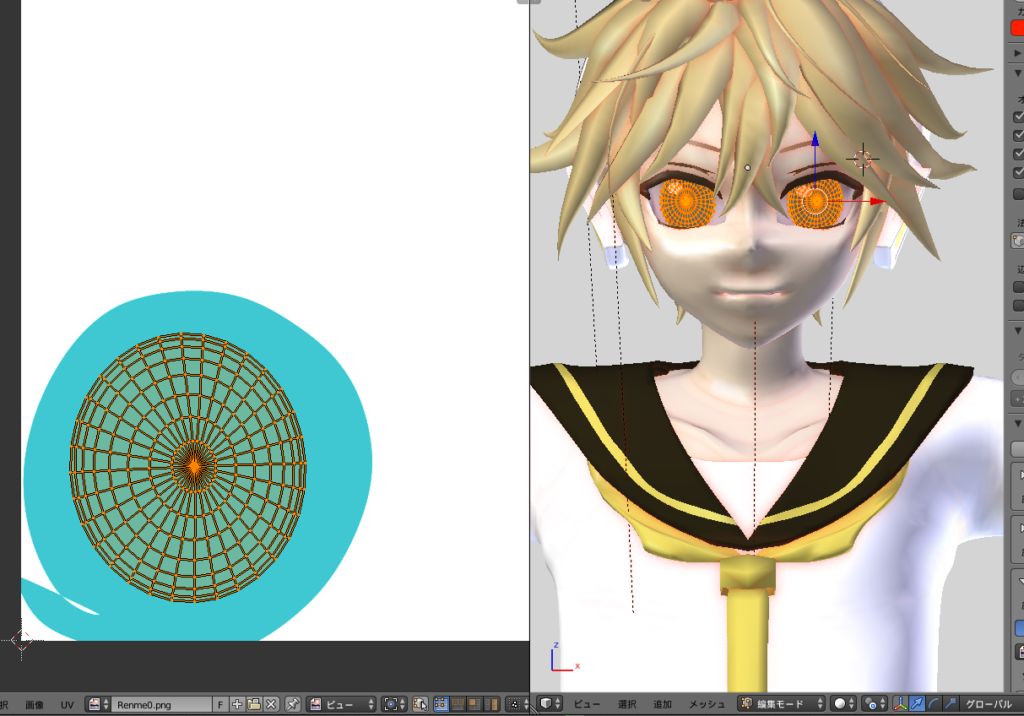
調整し終わったら、UVメニューから
書き出しをします。
テクスチャ作成
blender上でそのまま編集もできますが、ペイントソフトの方が融通が効くので書き出した画像をペイントソフトで加筆していきます
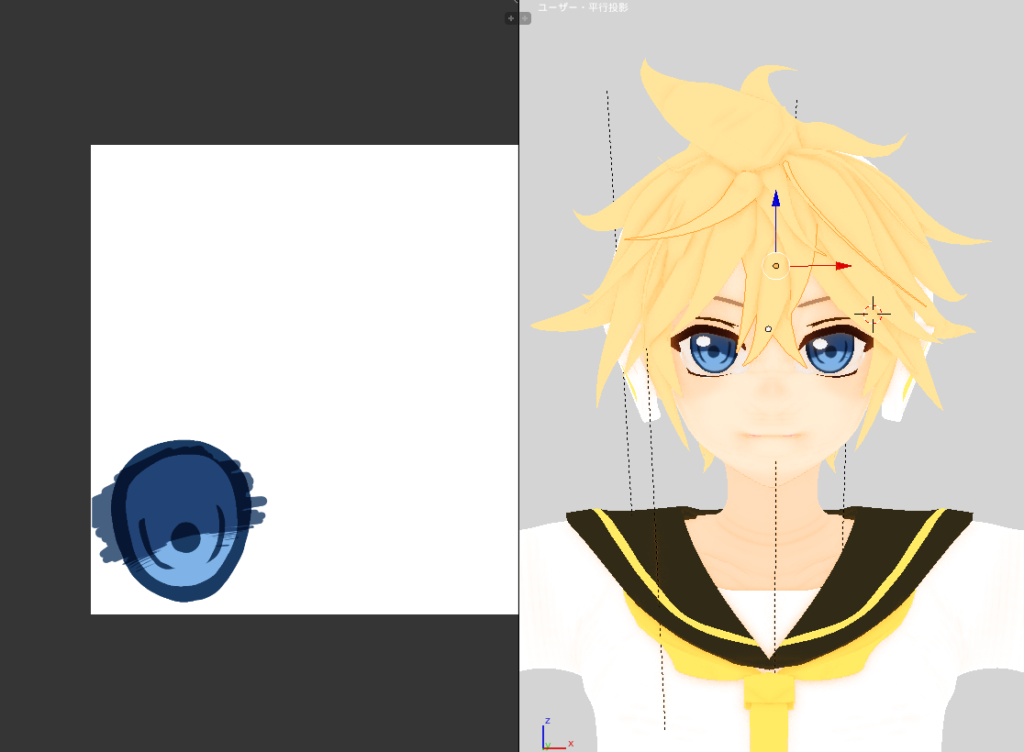
ペイントソフトで書いている時は実際の仕上がりがわからないため、行ったり来たりしてしまいますが、blenderには連動機能もあるので、つかえそうであれば、また後日紹介したいと思います。
モーフの設定
テクスチャの設定が完了したらいよいよ、モーフの設定をします。
表情がつくのモデルがいきいきとしますのでラストスパートも頑張っていきましょう!
モーフは今まで作ったオブジェクトの頂点を移動して変形させた状態をパラメーターとしていくつも持って置けるので一つ一つ設定していきます。
設定の仕方はまず
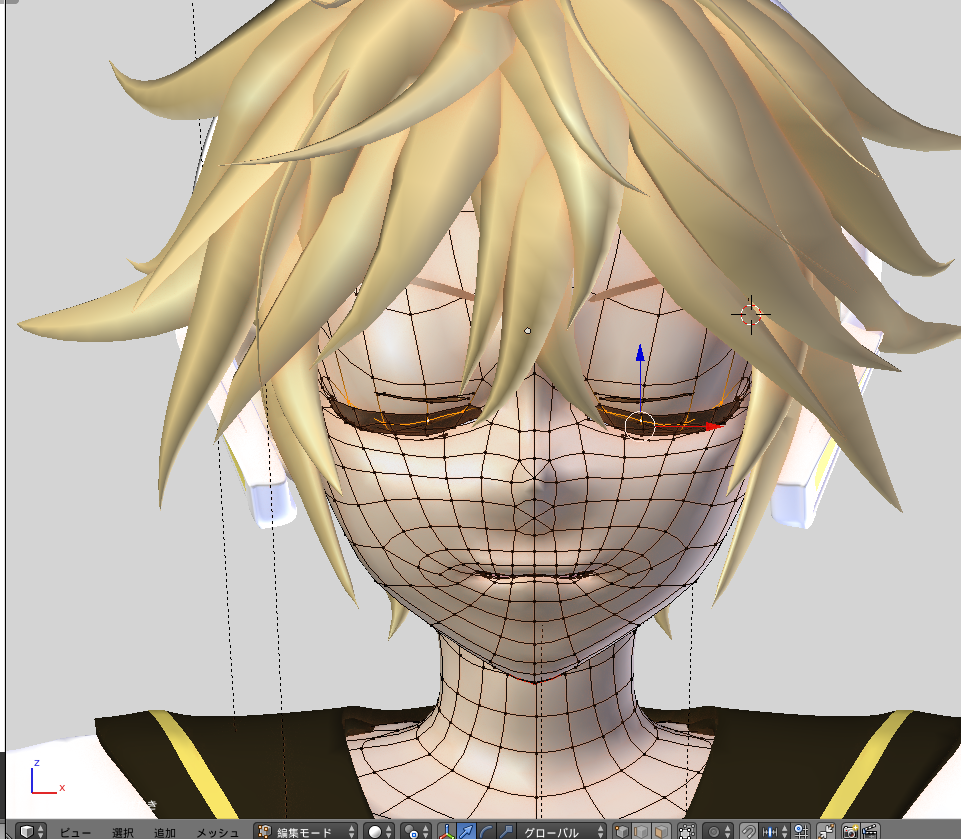
これで瞬きの設定は完了です!
ちなみにblender2.7まではオブジェが分かれていると別々で設定しなければならなかったのですが、2.8から複数選択して移動が可能になったので、関連するパーツを一緒に移動して設定するととても楽になります!
普段作っている必要最低限のモーフ
モーションを入れたときにある程度動いてほしいのですが、あまり作り込む時間も取れないときは
下記のモーフを作っています!
何個か作っておけば、あとから組み合わせて新しいモーフを作れるのでまずは必要最低限作ります。
目のモーフ
口のモーフ
眉のモーフ
その他モーフ

何をしているかというと変な影が出ないように、顔の凹凸をなくしたモーフを作成しています。
ちなみに笑いなどのモーフはできれば眉なども下げたいところではありますが、
配布などを視野に考えるとできるだけ相互に干渉しないようにしていたほうが、破綻の懸念がなくなるので最低限にしています。
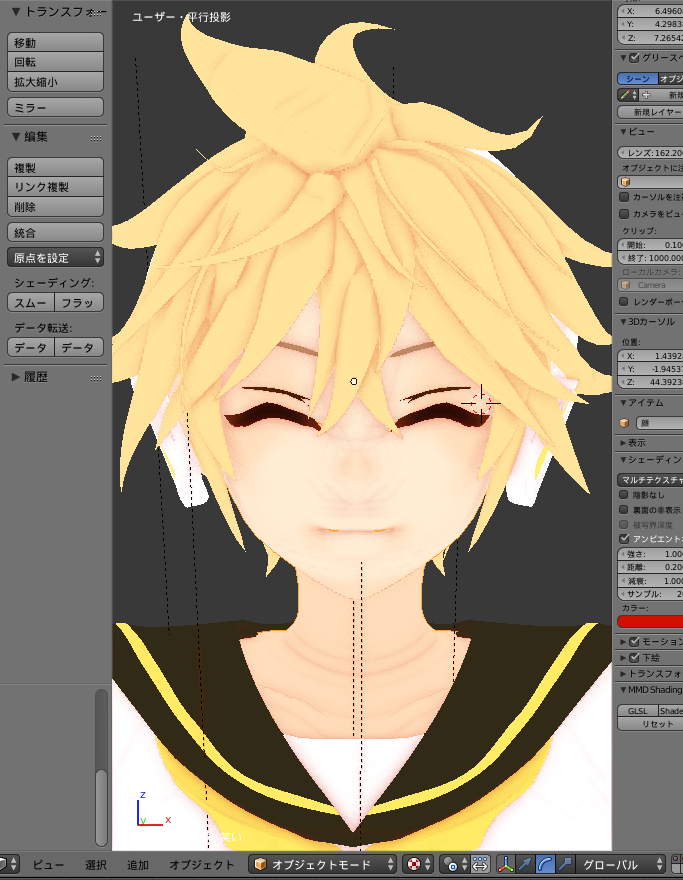
モーフの作成が完了したらモデリング作業は終了です!!
最後にMMD形式でエクスポートします。
エクスポートにはアドオンが必要です。
また、今回のようにモーフ作成じもミラーや細分化のモディファイアを有効にしたまま作業する場合は、そのアドオンも追加します。
冒頭で2.8をおすすめすると言ったのは上記のアドオンがまだ上位版に対応していないためです。
PMXでエクスポート
エクスポートしたモデルをPMXエディタで簡単にセットアップすると下記のようになります!!!
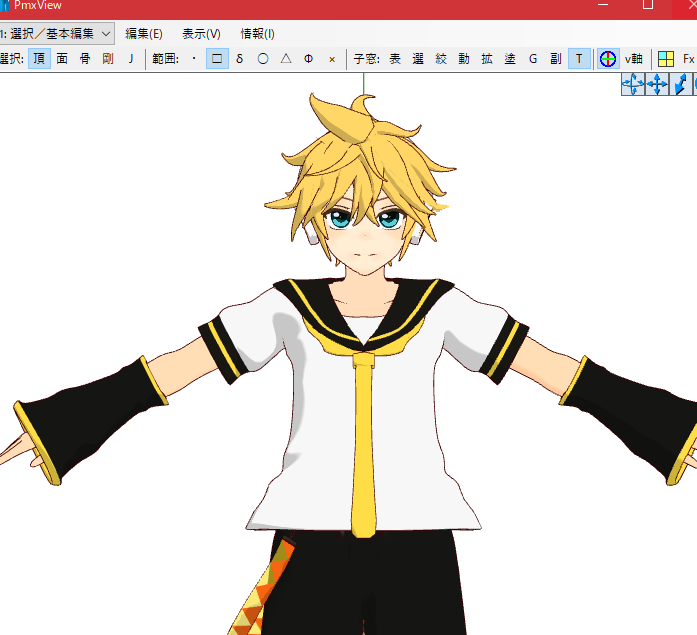
あとはPMXでの設定が残ってますが
別の会PMXエディタ編で解説しようと思います!
お付き合いありがとうございました😊